Mac新手看过来,这些设置可以让你的Mac更好用!
2023-09-30 287如果你刚买了一台新的Mac,不免要对Mac做一些设置,本期内容为你提供一些Mac常用的设置技巧,让你的Mac更加好用。
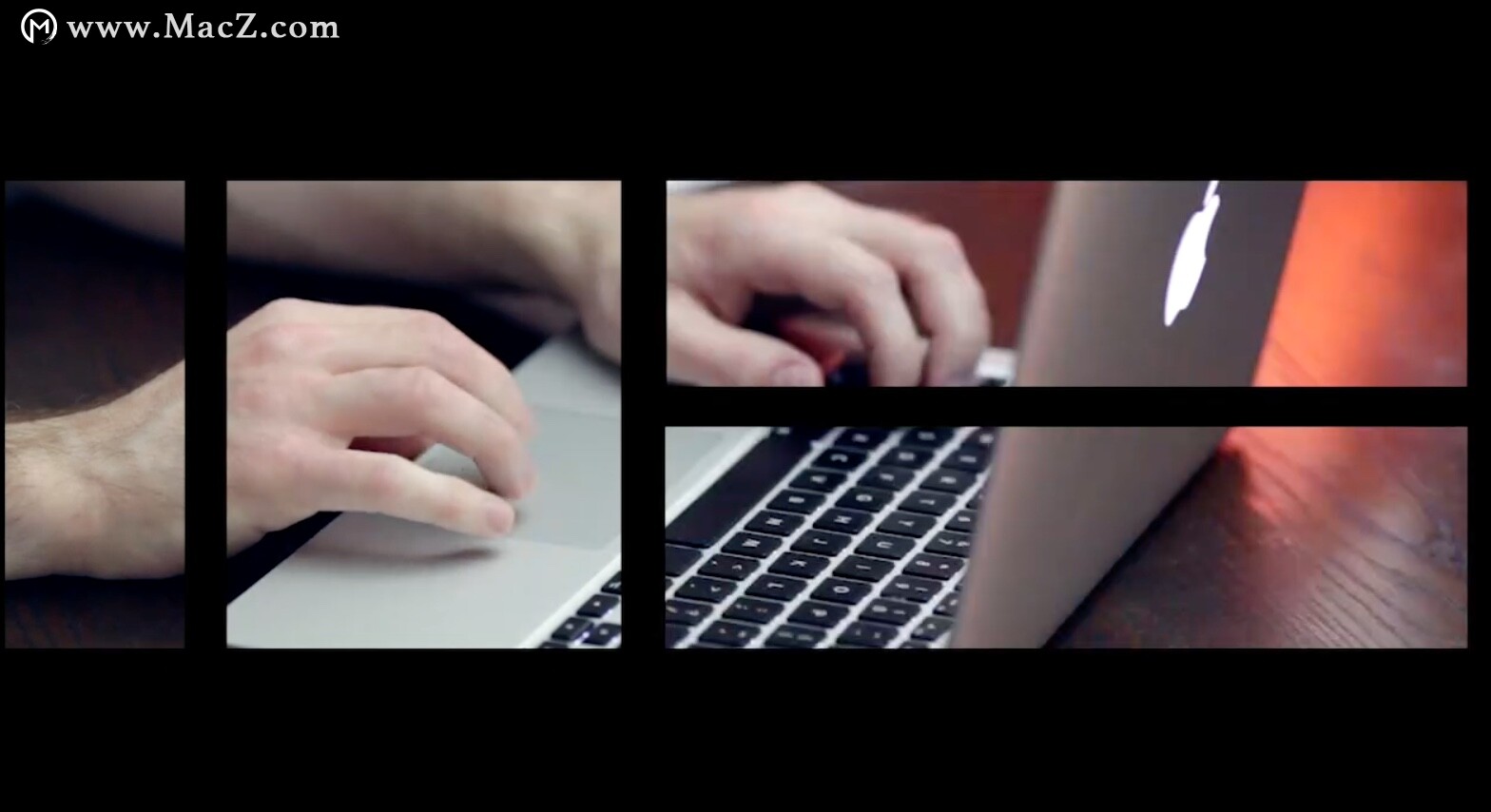
【访达设置】
访达是我们在使用Mac时最常用的应用了,每次打开访达窗口,会打开一个默认的目录,在访达【偏好设置】的【通用】选项卡里,你可以设置打开访达窗口时默认显示的目录。
Mac系统为用户提供了多个系统文件夹来整理文件,但系统并没有默认将它们显示在访达窗口的边栏里,在访达【偏好设置】的【边栏】选项卡里,你可以勾选需要在访达窗口左侧显示的系统目录,勾选后,对应的目录就显示在访达窗口的边栏中了。
在访达窗口 的搜索框里进行搜索的时候,默认的搜索范围是整个Mac,在访达【偏好设置】的【高级】选项卡里,可以将搜索的范围设定为当前文件夹,如果需要全局搜索文件,建议使用聚焦搜索,聚焦搜索的使用技巧,可以查看我之前关于聚焦搜索的视频。
【外观及界面设置】
对于长时间面对电脑工作的小伙伴儿来说,深色模式可以一定程度上缓解你的视觉疲劳,MacOS10.14以上版本的系统,可在【系统偏好设置】的【通用】设置里开启深色模式,如果选择自动,系统会判断当前时间是白天还是晚上来自动切换深色或浅色模式。
如果想要你的Mac显示器上显示更多内容,进入【系统偏好设置】的【显示器】设置,在显示器选项卡里选择屏幕的缩放级别,让你的Mac界面缩放至你最舒适的大小。
Mac的系统菜单栏上默认只显示了12小时制的时间,点击菜单栏上的时间,在下拉菜单里选择【打开日期与时间偏好设置】,在【时钟】选项卡里,你可以对时间的格式进行设置,还可以勾选星期和日期,让菜单栏的时间显示更加详细。
如果你使用的是Macbook,点击菜单栏的电池图标,在下拉菜单里选择【显示百分比】,可以在菜单栏中显示电池剩余的百分比,让你更精准地了解电池的剩余电量。
如果你的Mac连接了多个音频设备,可在【系统偏好设置】的【声音】设置里进行切换,勾选【在菜单栏中显示音量】,就可以快速地在菜单栏里选择输出的音频设备了。
【触控板及鼠标设置】
Macbook的触控板一直都是业界的标杆,但是如果你刚买回来一台新Macbook,很多的功能默认是没有开启的,在【系统偏好设置】的【触控板】设置里,将三个选项卡内的所有选项全部勾选,返回上一页,进入到【辅助功能】设置,在左侧的边栏点击【指针控制】,再点击【触控板】选项,在下拉面板中勾选【启用拖移】,下拉选择【三指拖移】后点击【好】按钮,你就成功地解锁Mac触控板的所有功能了,具体的触控板使用技巧,可查看我之前关于触控板使用技巧的视频。
如果你使用了苹果的无线鼠标,在【系统偏好设置】的【鼠标设置】里,可以开启鼠标的所有功能,鼠标的具体使用可以参照设置里的视频教学。
【软件安装源设置】
Mac系统默认对于软件的安装源做了限制,如果你需要安装第三方的软件,需要在【系统偏好设置】的【安全与隐私】设置里勾选【App Store和被认可的开发者】,如果你安装的是和谐版的软件,则需要开启允许任何来源,设置里默认没有显示,需要我们在终端里使用命令行打开,打开终端,输入以下命令:
按下回车后输入密码,我们再次进入【安全与隐私】设置里,可以看到【任何来源】的选项,并且已经为你默认勾选好了,接下来你就可以痛快地安装软件了。
以上是Mac系统的一些常用设置,希望对你有所帮助,我们下期见。
相关资讯
查看更多-

iOS系统省电应关闭设置!
-

百度信息流广告:如何精准设置自定义人群定向?
-

苹果 iOS 18.1 支持设置“主要”邮箱地址并更改 iCloud 邮箱
-

视频号如何设置定时推送?小红书多账号IP管理策略揭秘
-

"视频号如何高效设置定时推送?小红书多账号IP管理策略揭秘!"
-

iPhone冷知识:女性和小朋友一定要设置!
-

iPhone16一定要会的设置_让手机更好用!
-

苹果 iOS 18 中 Apple Intelligence 设置、macOS 15 文生图工具 Image Playground 截图曝光
-

iPhone的快捷指令如何使用?怎么一键设置快捷指令?
-

iPhone一定要会的设置!让您的爱机更好用_用的更久!
最新资讯
查看更多-

- 苹果 iPhone 应用精彩纷呈,iPad 用户望眼欲穿
- 2025-02-06 289
-

- 苹果官方发布指南:如何禁用 MacBook 自动开机功能
- 2025-02-05 287
-

- 苹果分享 macOS 15 Sequoia 技巧,Mac 启动行为由你掌控
- 2025-02-02 264
-

- 苹果首次公布AirPods固件升级攻略:共6步
- 2025-01-30 224
-

- 苹果 iPhone 用户禁用 Apple Intelligence 可释放最多 7GB 存储空间
- 2025-01-30 206
热门应用
查看更多-

- 快听小说 3.2.4
- 新闻阅读 | 83.4 MB
-

- 360漫画破解版全部免费看 1.0.0
- 漫画 | 222.73 MB
-

- 社团学姐在线观看下拉式漫画免费 1.0.0
- 漫画 | 222.73 MB
-

- 樱花漫画免费漫画在线入口页面 1.0.0
- 漫画 | 222.73 MB
-

- 亲子餐厅免费阅读 1.0.0
- 漫画 | 222.73 MB
-
 下载
下载
湘ICP备19005331号-4copyright?2018-2025
guofenkong.com 版权所有
果粉控是专业苹果设备信息查询平台
提供最新的IOS系统固件下载
相关APP应用及游戏下载,绿色无毒,下载速度快。
联系邮箱:guofenkong@163.com